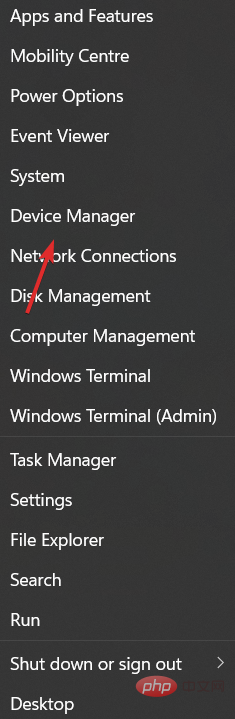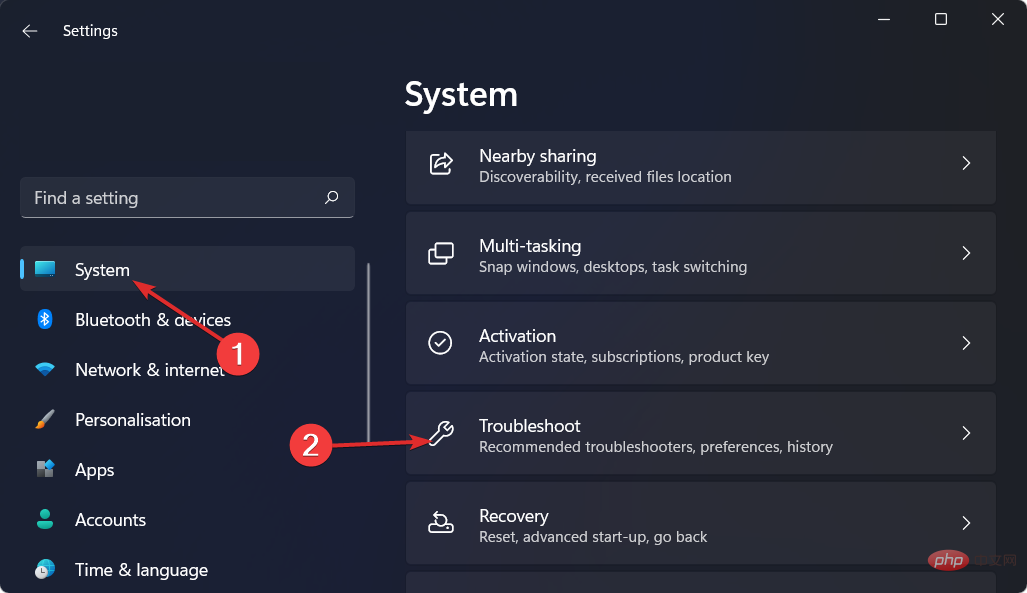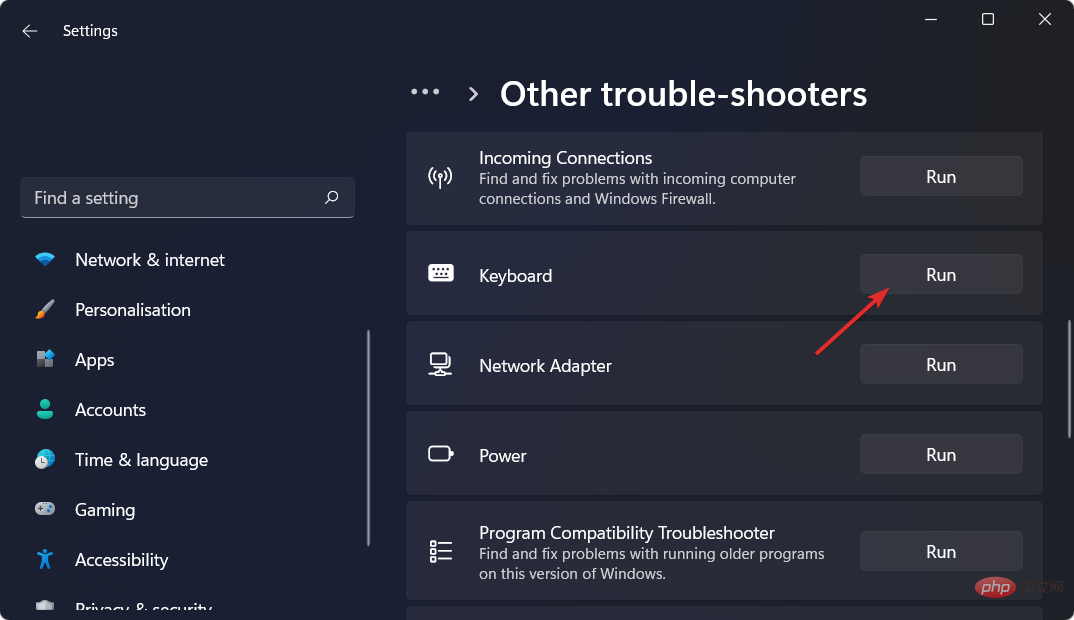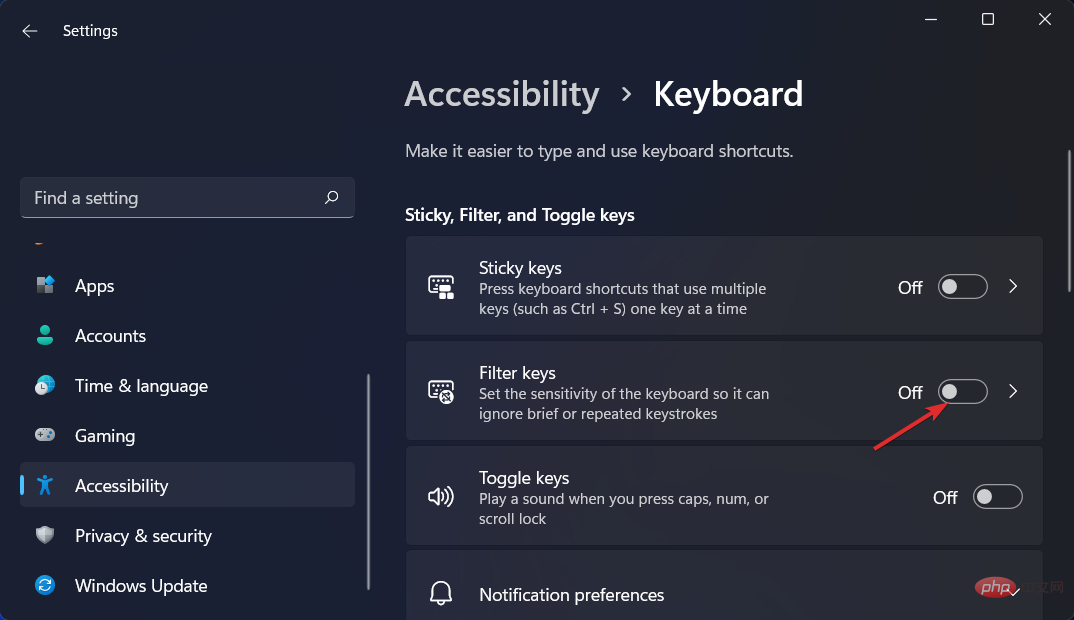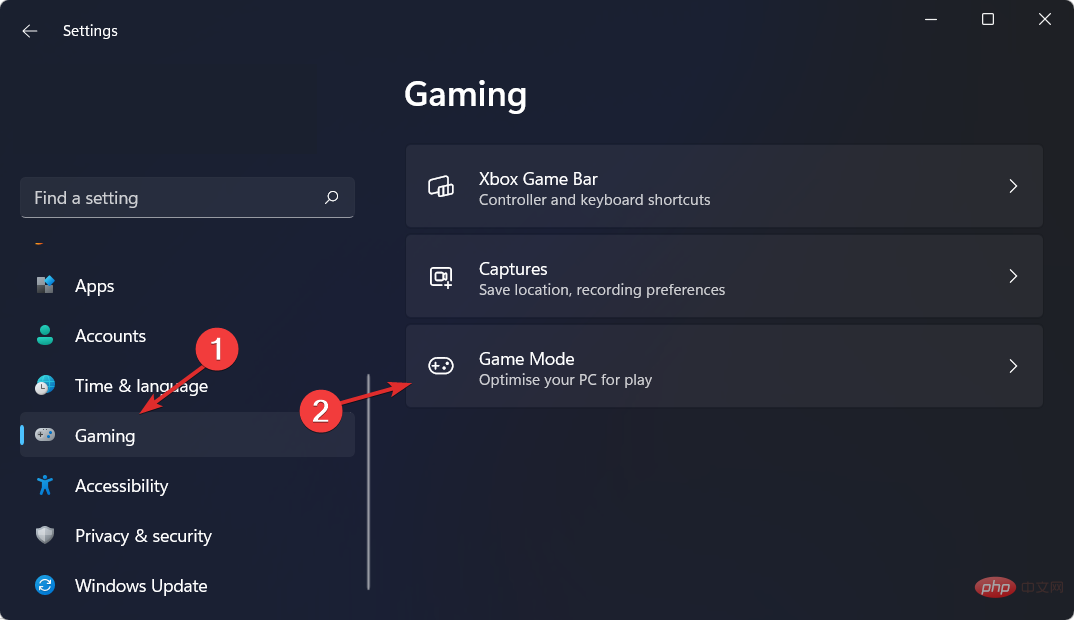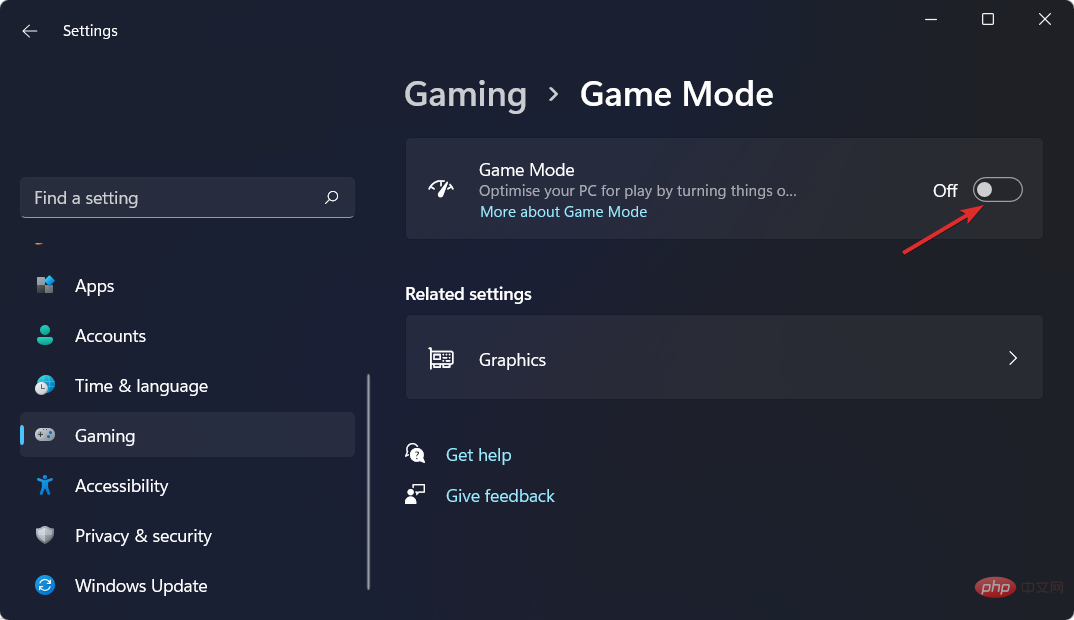Rumah >masalah biasa >Betulkan: Kunci Windows tidak berfungsi dalam Windows 11
Betulkan: Kunci Windows tidak berfungsi dalam Windows 11
- PHPzke hadapan
- 2023-04-14 17:04:061461semak imbas
Kunci Windows ialah bahagian penting dalam pengalaman navigasi. Ia digunakan terutamanya untuk membuka menu Mula, tetapi ia juga diperlukan untuk pintasan papan kekunci tertentu, seperti membuka apl Tetapan, jadi kami akan menunjukkan kepada anda cara membetulkan ralat kunci Windows tidak berfungsi dalam Windows 11.
Sama ada isu perkakasan atau isu perisian boleh menyebabkan papan kekunci anda tidak berfungsi. Nasib baik, membetulkan masalah kunci Windows tidak berfungsi agak mudah.
Apakah yang perlu saya lakukan jika kunci Windows saya tidak berfungsi?
1. Periksa papan kekunci anda
Sebagai penyelesaian pertama, anda boleh cuba membersihkan papan kekunci anda. Gunakan udara termampat untuk mengeluarkan zarah habuk dari papan kekunci anda. Jika anda mempunyai papan kekunci mekanikal dengan kekunci boleh tanggal, gunakan penarik kunci untuk mengeluarkan kekunci Windows dan bersihkan bahagian dalamnya juga.
Jika anda mempunyai papan kekunci tambahan, anda boleh menyambungkannya ke PC anda untuk melihat sama ada kekunci masih tidak berfungsi. Jika ya, yang sebelumnya anda mungkin rosak dan perlu ditukar.
Walau bagaimanapun, jika ia berfungsi, ralat kekunci Windows tidak berfungsi disebabkan oleh perisian anda dan anda boleh terus menggunakan papan kekunci pertama anda.
2. Buka kunci butang Win Lock
Bergantung pada jenis papan kekunci yang anda miliki, ia mungkin mempunyai butang Win Lock atau suis. Ini ialah ciri biasa yang terdapat pada papan kekunci permainan mekanikal dan membantu anda mengelakkan ranap permainan.
Di penjuru kanan sebelah atas papan kekunci, cari kekunci Win Lock. Ia mungkin suis mekanikal pada sisi papan kekunci. Jika anda tidak pasti sama ada anda mempunyai kunci Win Lock atau cara untuk melumpuhkannya, semak dokumentasi sokongan pengeluar.
3. Kemas kini pemacu papan kekunci anda
- Klik kanan ikon Mula dalam bar tugas dan pilih Pengurus Peranti.

- Kembangkan bahagian Papan Kekunci dan klik kanan pada setiap pilihan untuk memilih Kemas Kini Pemacu.

Jika anda bosan mengemas kini pemacu anda secara manual, lihat DriverFix. Alat perisian yang secara automatik mencari dan memasang semua pemacu yang lapuk dan hilang pada komputer anda. Gunakan perisian ini untuk mengelakkan masalah seperti kunci Windows tidak berfungsi.
⇒ Dapatkan DriverFix
4. Jalankan Penyelesai Masalah Papan Kekunci
- Buka Tetapan dan pergi ke Sistem, kemudian pergi ke Jawapan Selesaikan Masalah .

- Sekarang klik pada "Penyelesai Masalah Lain", kemudian cari "Papan Kekunci" dan pilih "Jalankan" di sebelahnya. Ini sepatutnya membetulkan kunci Windows tidak berfungsi dalam ralat Windows 11 yang telah mengganggu anda.

5. Matikan kekunci penapis
- Buka Tetapan dan navigasi ke Kebolehcapaian, kemudian Papan Kekunci.

- Sekarang matikan suis di sebelah Kekunci penapis.

6. Matikan mod permainan
- Buka apl Tetapan anda, kemudian masukkan permainan, kemudian masukkan mod permainan .

- Sekarang matikan suis di sebelah Mod Permainan untuk menghentikan komputer anda daripada mematikan proses latar belakang.

Kami telah melalui hampir semua cara anda boleh membetulkan ralat tidak berfungsi kunci Windows dalam Windows 11.
Atas ialah kandungan terperinci Betulkan: Kunci Windows tidak berfungsi dalam Windows 11. Untuk maklumat lanjut, sila ikut artikel berkaitan lain di laman web China PHP!